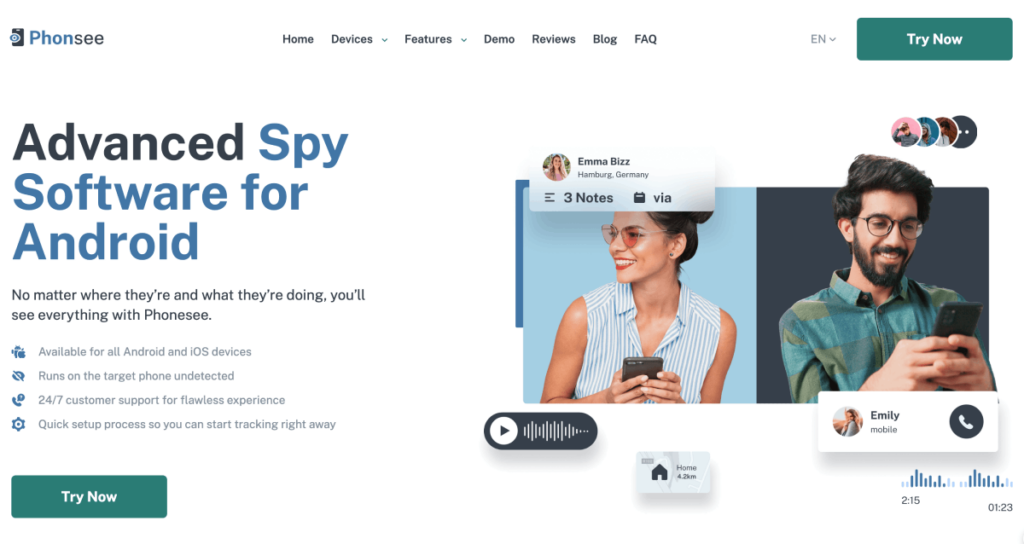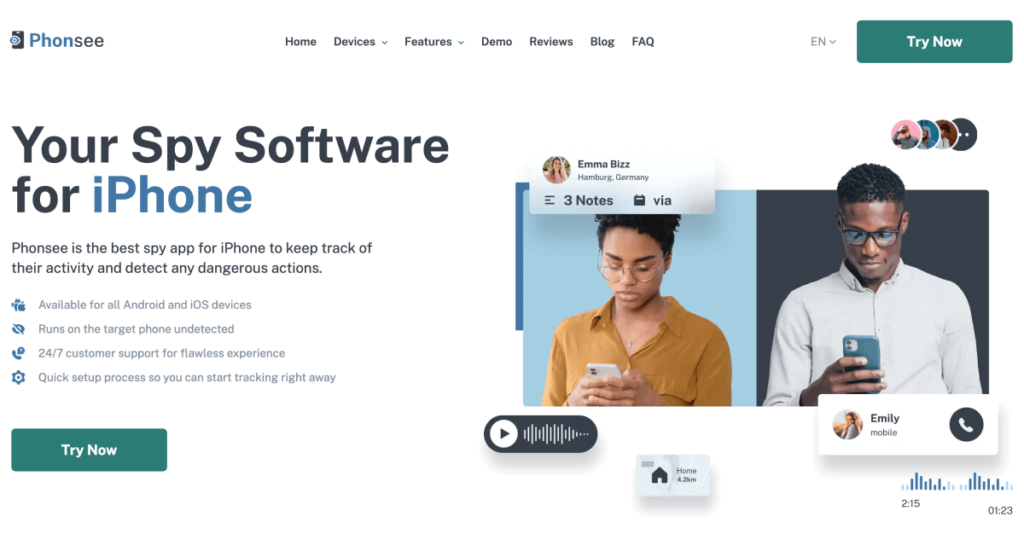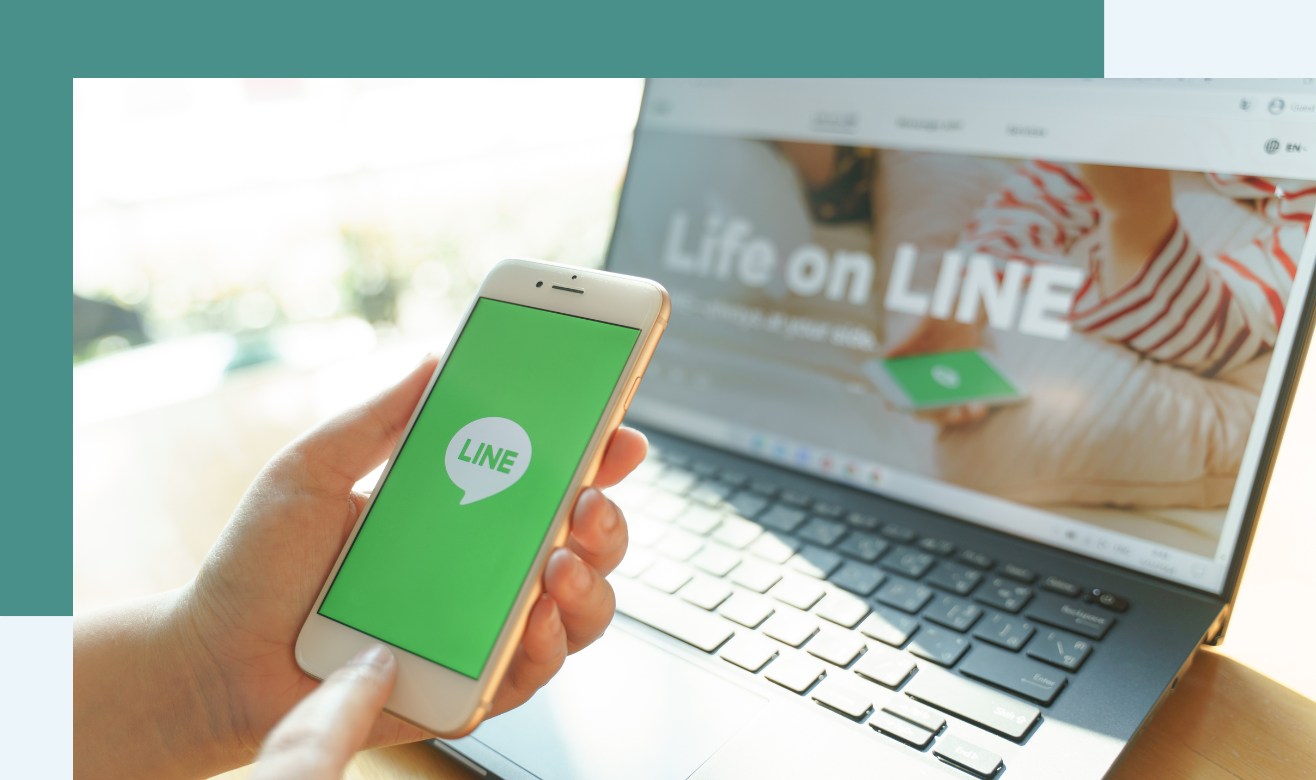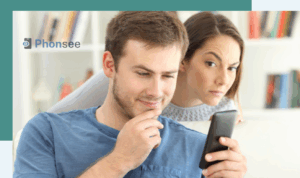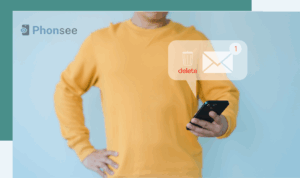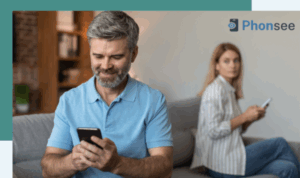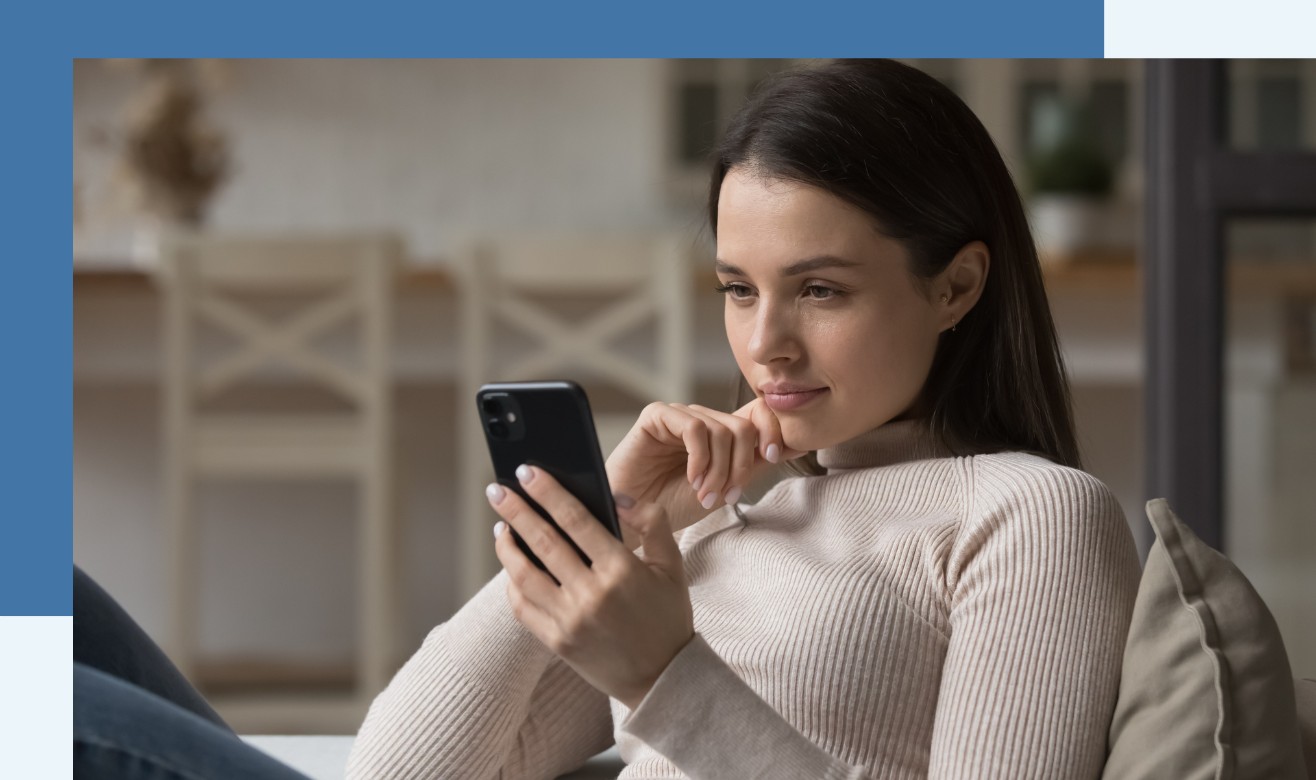
Kako pronaći skrivene stvari na nečijem telefonu: najbolje metode
Danas su pametni telefoni za većinu ljudi postali osnovna potreba, a ne luksuz. Od svakodnevne komunikacije i zabave do posla i obrazovanja, pomažu nam u svemu.
Zbog pogodnosti koje nude, oko 4,48 milijardi ljudi diljem svijeta koriste pametne telefone. Ako ste i vi jedna od tih osoba, možda već znate koliko je lako sakriti stvari poput fotografija i videozapisa na tim uređajima.
Ali kako pronaći skrivene stvari na nečijem telefonu (Android i iPhone)? Hajde da to saznamo.
Sadržaj
Kako ljudi skrivaju stvari na svojim telefonima?
Prije nego što se upustimo u detalje o tome kako pronaći skrivene stvari na Androidima i iPhoneima, istražimo taktike koje ljudi koriste za skrivanje stvari na svojim telefonima. To će vam olakšati pronalaženje skrivenog sadržaja na ciljanom uređaju.
Sigurna mapa za korisnike Androida
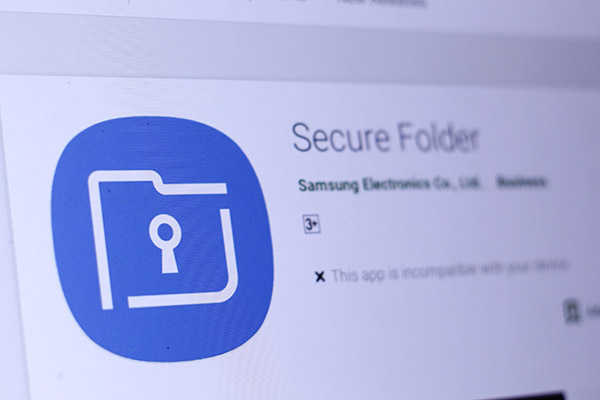
Korištenje Sigurne mape jedan je od najčešćih načina koje korisnici Androida koriste za skrivanje stvari na svojim pametnim telefonima. Dok je "Sigurna mapa" je ugrađena značajka u gotovo sve moderne Samsungove mobitele, a na Trgovini Play postoji širok raspon aplikacija koje nude istu funkcionalnost.
Ove aplikacije, poznate i kao aplikacije privatnog prostora, nude prostor zaštićen lozinkom u kojem korisnici mogu pohranjivati druge aplikacije, dokumente, slike i videozapise. To također znači da su nedostupne svima bez ispravne lozinke.
Ako se pitate kako izgledaju skrivene aplikacije u Sigurnoj mapi na Androidu, one izgledaju identično kao i njihove obične verzije. Međutim, vidljive su tek nakon što je Sigurnosna mapa otključana.
Važna napomena: Na Trgovini Play možete pronaći mnoštvo aplikacija koje se maskiraju kao uslužni programi, ali imaju skrivene značajke slanja poruka i pohrane. Obično koriste zavaravajuća imena i/ili tajne ikone skrivenih Android aplikacija, što ih otežava otkrivanje.
Tajne iPhonea za varalice

Ažuriranje iOS 18 za iPhone uređaje došlo je s "Skriven” funkcionalnost koja sada korisnicima omogućuje skrivanje aplikacija u pokretu. Korištenjem ove značajke uklanjaju se odabrane aplikacije iz Početni zaslon/Biblioteka aplikacija i šalje ih u mapu Skriveno.
To znači da se skrivene ikone na iPhoneima pojavljuju samo u toj mapi, a korisnici moraju koristiti svoj Face/Touch ID ili lozinku za pristup njima.
Važna napomena: Ažuriranje za iOS 18 nudi i istu značajku za skrivanje fotografija. Odabrane datoteke premješta se u zasebnu skrivenu mapu dostupnu samo u galeriji.
Kako pronaći skrivene stvari na nečijem telefonu: Android
Najučinkovitiji način pristupa tajnom sadržaju i pronalaženja skrivenih aplikacija na Androidima je korištenje PhonseeTo je jedan od najmoćnijih aplikacije za praćenje telefona koji vam omogućuje praćenje gotovo svega što želite na ciljnom uređaju.
Za ovaj vodič testirali smo širok raspon aplikacija za praćenje telefona, a ono što je Phonsee istaknulo bila je njegova sveobuhvatna funkcionalnost. Ne samo da se ističe u praćenju telefona, već i prati najnovije sigurnosne i šifrirne standarde kako bi zaštitio vaše podatke.
Osim toga, nudi i nevidljivi način rada koji mu omogućuje rad u pozadini na ciljnom uređaju. Dakle, želite li čitati nečije WhatsApp poruke ili pratiti njihove online aktivnosti bez njihovog znanja, Phonsee vas pokriva.
Evo kako pronaći skrivene aplikacije na Androidu pomoću Phonseeja:
- Otvorite Službena web stranica Phonseeja u pregledniku na telefonu, prijenosnom računalu, računalu ili tabletu. Samo provjerite radi li vaša internetska veza.
- Kliknite na "Isprobajte sadagumb "" u gornjem desnom kutu.
- Odaberite sve što želite pratiti na ciljanom telefonu, kao što su društvene mreže, poruke, pozivi i GPS lokacija, a zatim kliknite na "Sljedeći".
- Odlučite želite li uključiti/isključiti prijenos podataka u stvarnom vremenu i skriveni način rada. Preporučujemo da uključite ove značajke za praćenje uživo i diskretno.
- Unesite svoju adresu e-pošte i odaberite pretplatnički plan prema svojim potrebama.
- Unesite svoje podatke za plaćanje pretplate i idite u pristiglu poštu kako biste otvorili e-poruku primljenu od Phonseeja.
- Uzmite ciljni telefon i slijedite upute u e-poruci za instalaciju aplikacije kako biste pristupili tajnom sadržaju i skrivenim aplikacijama na ovom uređaju.
- Sada se pomoću svog osobnog uređaja prijavite na Phonsee račun koji ste upravo kreirali.
Ovdje ćete imati jednostavnu nadzornu ploču za pronalaženje skrivenih aplikacija za razmjenu poruka i drugih datoteka poput fotografija, videozapisa i dokumenata pohranjenih na ciljnom uređaju.
Kako pronaći skrivene stvari na iPhoneu
Još jedna značajka Phonseeja koja nas je impresionirala jest da je dostupan na oba glavna operativna sustava za pametne telefone, uključujući Android i iOS. To znači da ga možete pokrenuti na više od 99.5% pametnih telefona dostupni na tržištu.
Stoga možete koristiti Phonsee za pristup skrivenim podacima i pronalaženje skrivenih aplikacija na iPhoneima kad god je to potrebno. Kada je u pitanju instalacija na iPhoneima, možete slijediti potpuno iste korake navedene u gornjem odjeljku za Android.
Phonsee nudi nekoliko opcija instalacije za iOS, ovisno o potrebnim značajkama. Najjednostavnija metoda je putem iClouda, što zahtijeva samo kratak fizički pristup za pregled verifikacijskog koda na ciljnom zaslonu. Za one koji traže sveobuhvatnije rješenje, metoda Wi-Fi sinkronizacije nudi dublju integraciju. Osim toga, Phonseeju se može pristupiti s bilo kojeg računala ili Maca putem web preglednika, što omogućuje praktično praćenje aktivnosti.
Evo popisa koraka koje možete slijediti za udaljenu instalaciju i saznati kako pristupiti skrivenim aplikacijama na iPhoneima, zajedno s drugim privatnim podacima.
- Nakon što platite pretplatu i kreirate svoj račun, otvorite službenu web stranicu Phonsee.
- Prijavite se na svoj račun i odaberite "DODAJ NOVI UREĐAJ" s vaše nadzorne ploče.
- Odaberite iPhone i unesite iCloud vjerodajnice cilja kako biste ga povezali s Phonseejem.
- Potvrdite vezu unosom verifikacijskog koda (poslanog na ciljni uređaj putem e-pošte) u Phonsee nadzornu ploču.
Ako želiš track iPhone without the Apple ID or password, trebat će vam fizički pristup ciljnom telefonu samo za instalaciju aplikacije. Nakon toga moći ćete pronaći skrivene stvari na nečijem telefonu daljinski pomoću vlastitog uređaja.
Zaključak
Moderni pametni telefoni su moćni uređaji koji korisnicima omogućuju skrivanje svega što žele putem značajki poput sigurnih i skrivenih mapa. Iako se može činiti izazovnim otkriti što te mape sadrže na nečijem telefonu, to možete postići slijedeći pravu metodu.
Sve što trebate je osigurati da koristite pouzdano rješenje za praćenje telefona, kao što je Phonsee. Omogućit će vam da diskretno pronađete privatne podatke i pristupite skrivenim aplikacijama na Androidima i iPhoneima.
Često postavljana pitanja
Najbolji način da saznate skriva li netko nešto na svom telefonu je korištenje pouzdane aplikacije za praćenje telefona poput Phonsee. Omogućuje vam praćenje svega što rade koristeći svoj telefon, uključujući poruke, pozive, e-poštu, aktivnosti na društvenim mrežama i lokaciju, bez njihovog znanja.
Prikrivene aplikacije odnose se na one aplikacije koje izgledaju kao obični uslužni alati, ali imaju tajne značajke slanja poruka ili pohrane. Teško ih je otkriti jer koriste ikone koje obično nalikuju uobičajenim aplikacijama poput portala s vijestima, kalkulatora i igara.
Neke od najčešćih skrivenih aplikacija uključuju Calculator Pro+, Vaulty, CoverMe i Pushbullet. Osim toga, ljudi koriste i aplikacije za privatni prostor poput Secure Folder kako bi sakrili neke od glavnih aplikacija za slanje poruka i društvene mreže poput WhatsAppa, Facebooka i Instagrama.
Za otkrivanje skrivenih aplikacija na iPhoneu, idite u biblioteku aplikacija i pomaknite se skroz dolje. Potražite mapu pod nazivom "Skriveno" i otvorite je pomoću lozinke ili Apple Face/Touch ID-a. Dodirnite i držite željenu aplikaciju da biste otvorili padajući izbornik i odaberite "Dodaj na početni zaslon” opcija.